DWEの、一番とっかかりやすい上に一番重要な取り組みと言えばCDのかけ流しです。
これを如何に手軽に楽しみながらできるかが、効果を出すポイントになるのではないかなと思っています。
ここでは、そのために実際に私が行っている効率化について、具体的な手順をご紹介したいと思います。
今回はその3として、Youtube Musicを利用して音楽データをクラウド保存し、ネット環境さえあれば、microSDカードなどの媒体やハードディスクに音楽データ(mp3ファイル)を入れてない端末でもかけ流しができ、またCDやジャンルを跨いでプレイリストを作る方法についてご紹介したいと思います。
Youtube Musicへのログイン
PC(「DWE CDかけ流しの効率化 その1 (データ化してコンパクト)」でCDを取り込んだPCもしくは、「DWE CDかけ流しの効率化 その2 (いつでもどこでも1)」で作成したmicroSDカードを接続したPC)でブラウザを起動し、Youtube Music(https://music.youtube.com)にアクセスします。
そこでGoogleアカウントでログインすると、Youtube Musicのホーム画面が開きます。
👆以下のような初期設定画面が表示された場合は、適当に選択して[完了]をクリック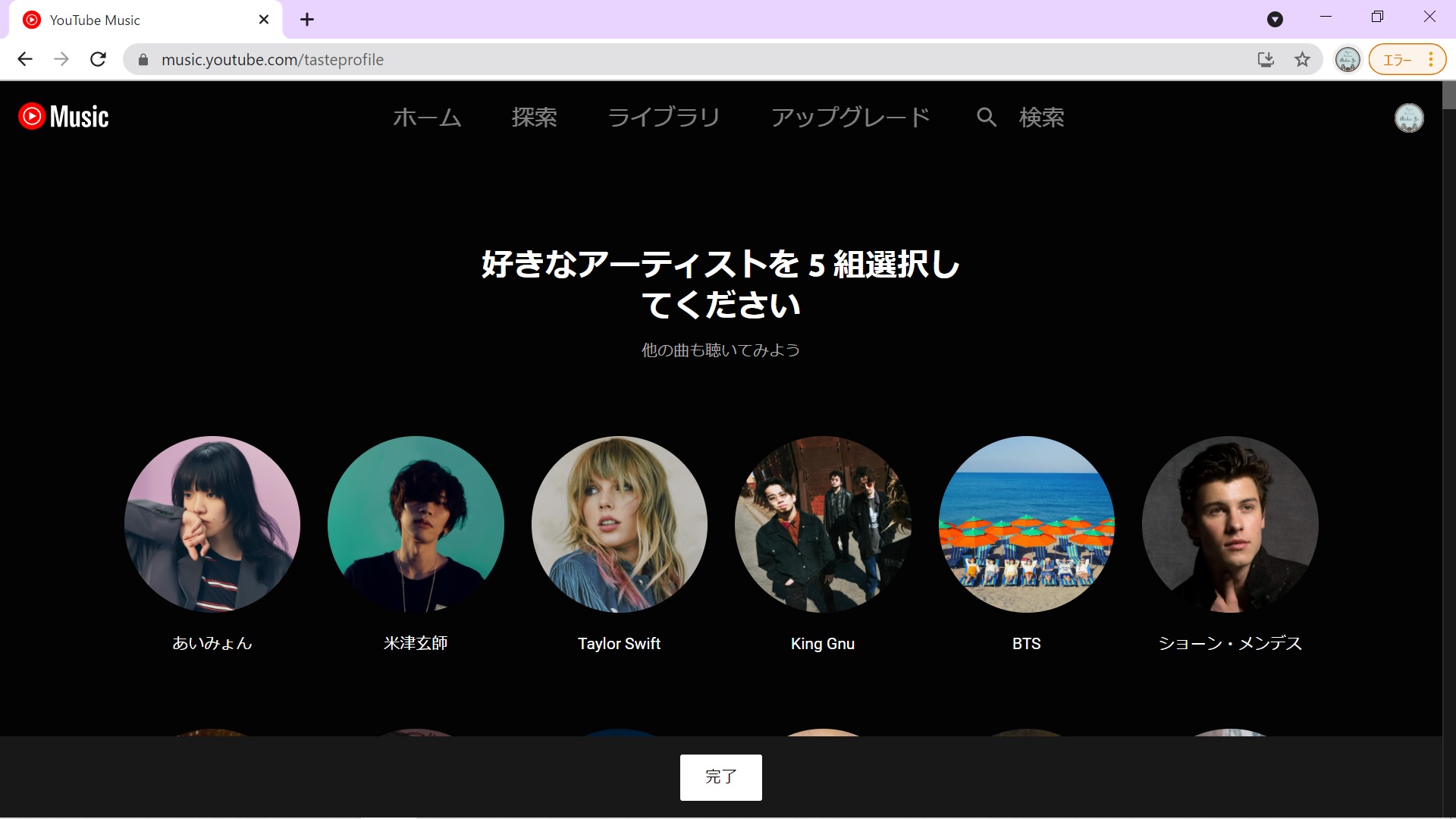
以下のようなホーム画面が表示されます。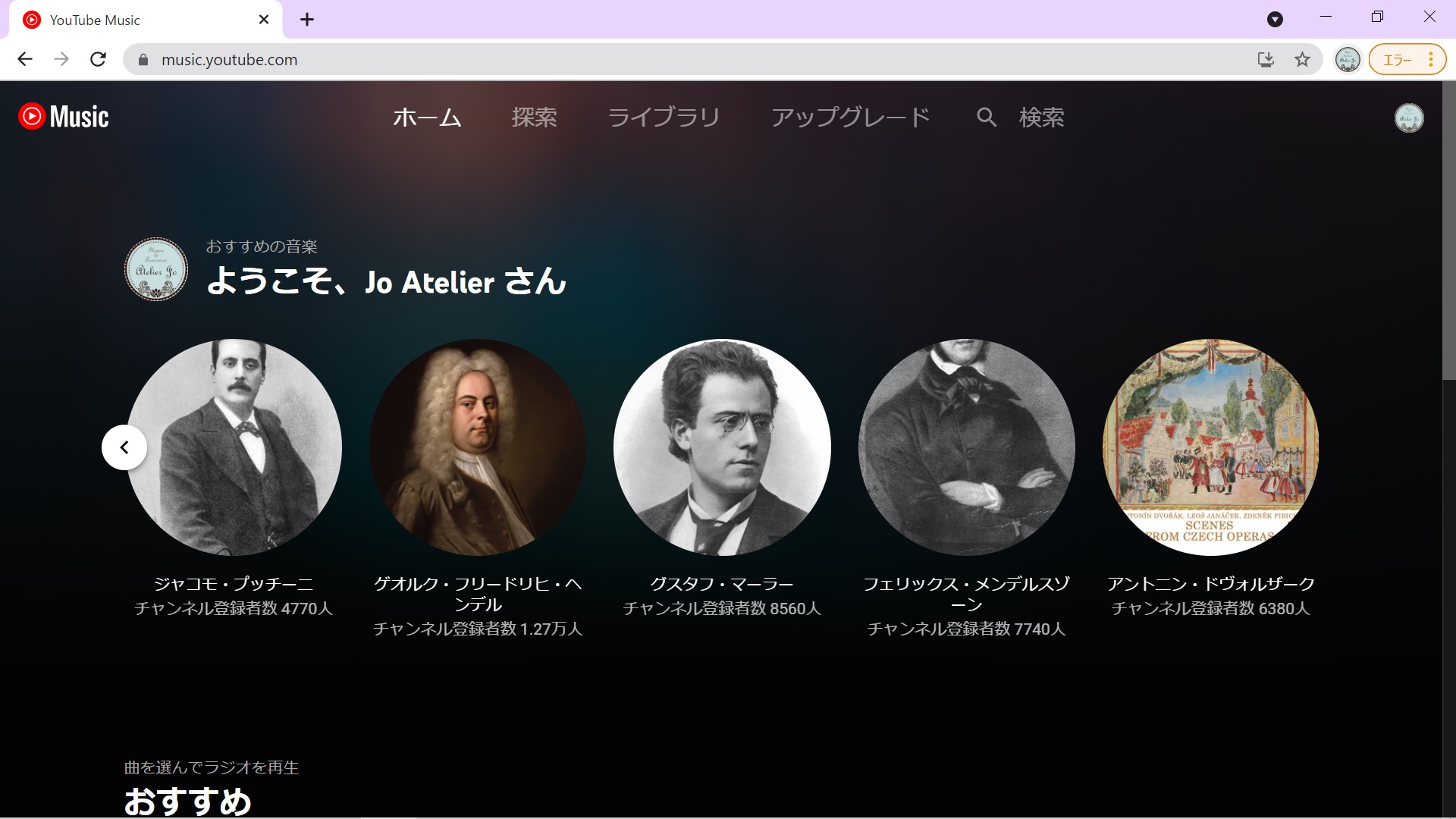
補足事項 使用するアカウントについて
※ Googleアカウントをお持ちでない場合は作成おねがいします。無料です。
※ 子ども用アカウントではPC版のYoutube Musicを利用できず、クラウドとしての利用はできないようです。
クラウドとして活用したい場合は一般のアカウントを使用してください。
※ モバイル版のGoogle Play Musicでは端末内やmicroSDカードの音楽を読み込めるので、子供用アカウントでもmicroSDカードと併せて利用することでプレイリストの作成・再生は可能です。
補足事項 モバイル端末での利用について
モバイル端末でかけ流しをする場合は、OSにより以下のリンクよりYoutube Musicのアプリケーションをインストールの上ご利用ください。
(最近のAndroidではデフォルトでインストールされてることが多いと思われます。)
Youtube Musicへのアップロード
Youtube Musicへ、「DWE CDかけ流しの効率化 その1 (データ化してコンパクト)」で作成した音楽データ(mp3ファイル)をアップロードします。
👆 右上のアイコンをクリックしてメニューを表示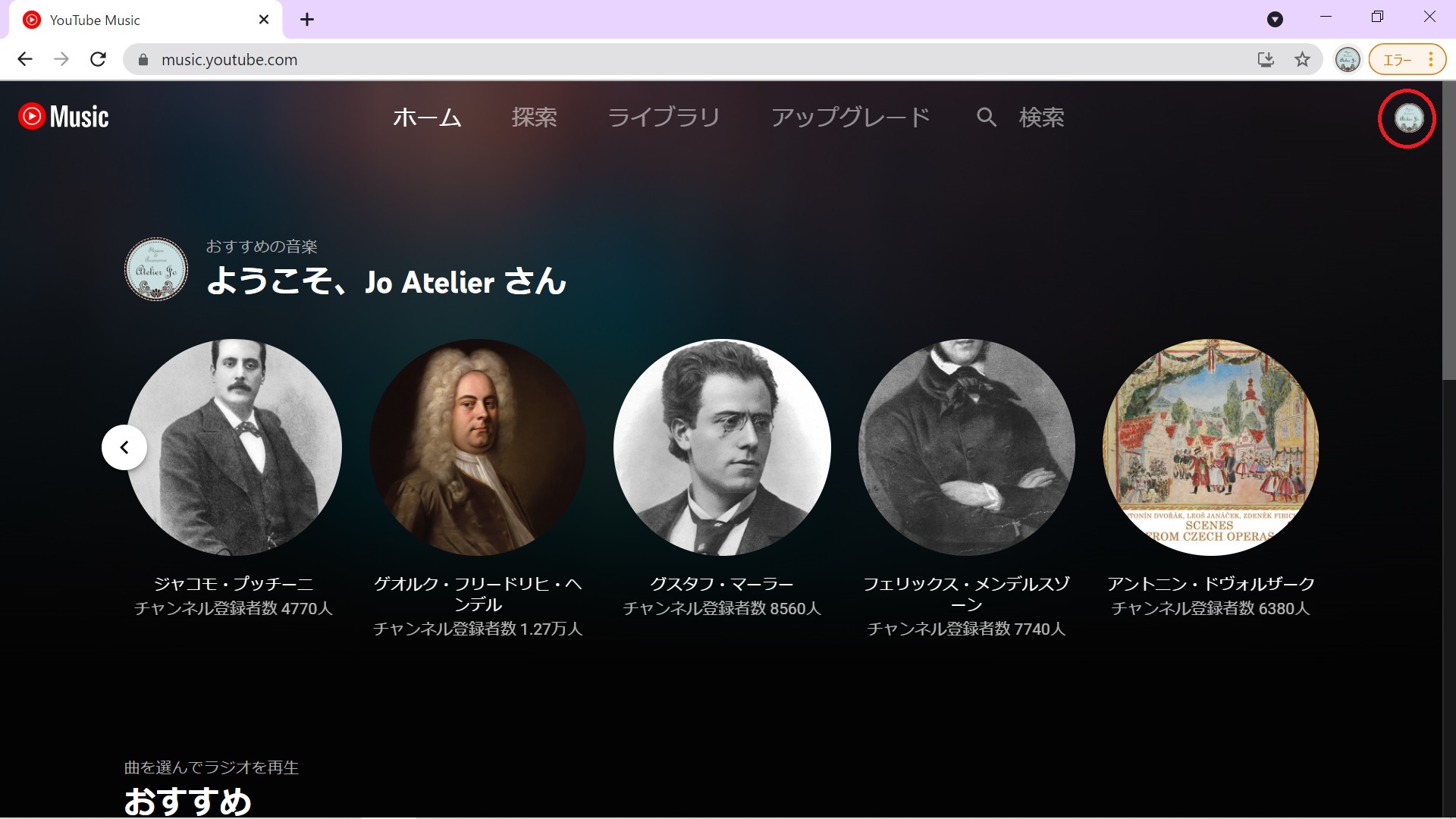
👆 [音楽をアップロード]をクリック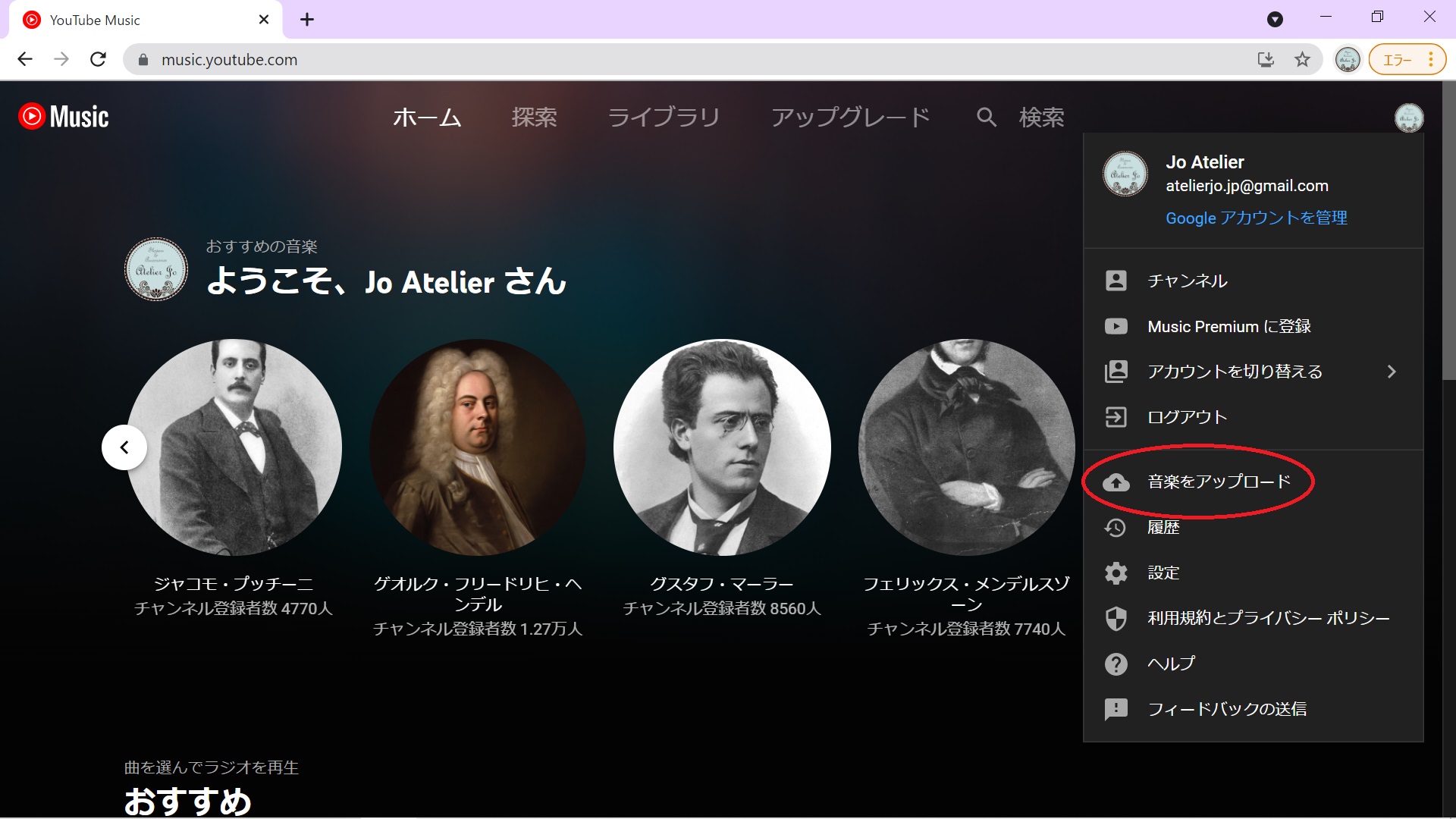
👆 アップロードしたい音楽ファイルを選択して[開く]ボタンをクリック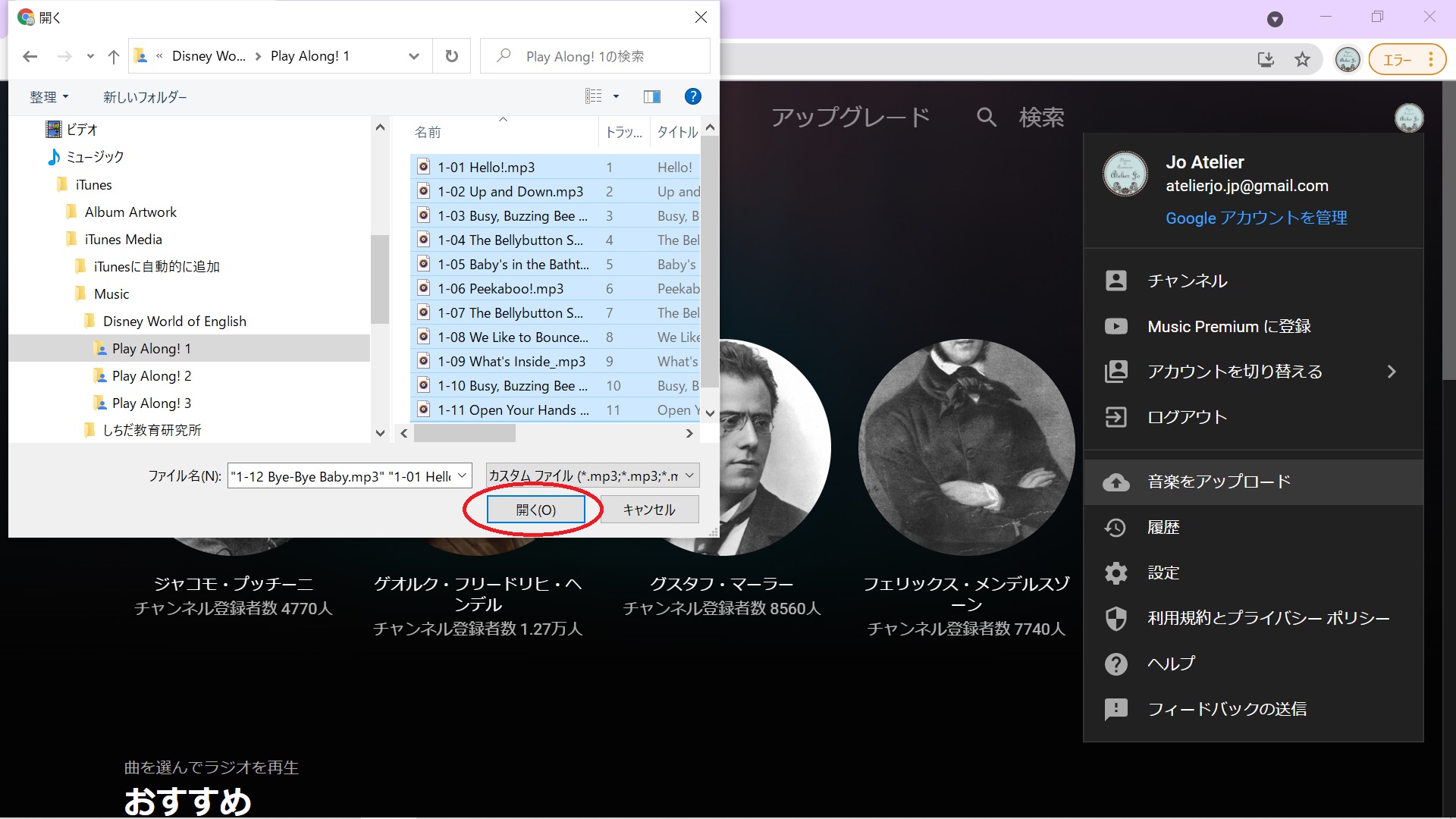
アップロードが始まると左下にアップロードの進行状況が表示されます。
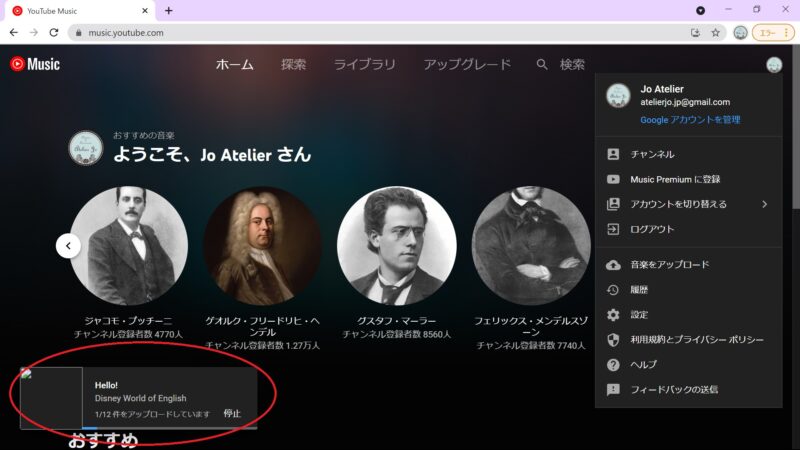
もしここで、以下のような画面が表示される場合は、[承認]をクリックしてください。
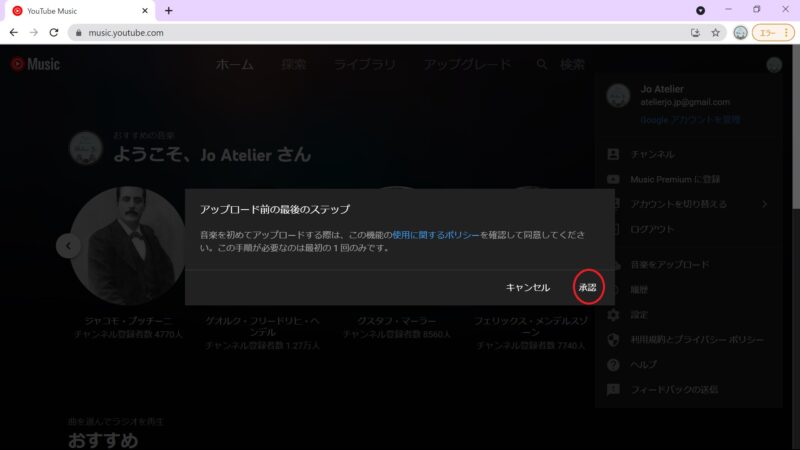
アップロードが完了するとその旨の左下に表示されます。
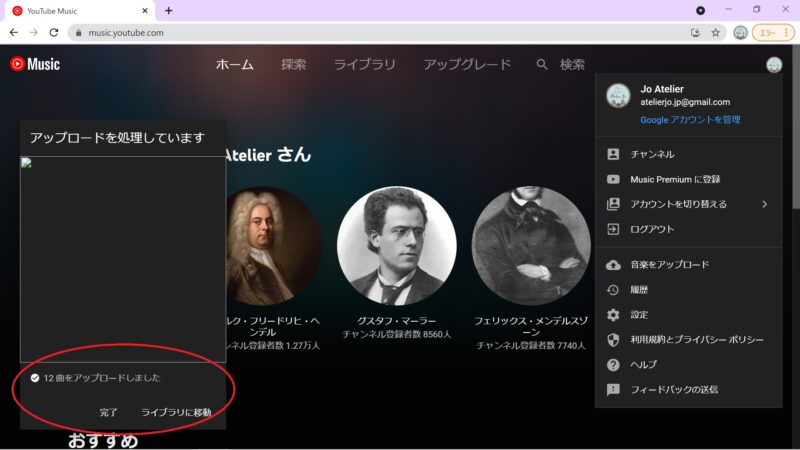
Youtube Musicの音楽再生
アップロードした音楽の再生手順は以下の通りです。
👆 ホーム画面で[ライブラリ]のリンクをクリック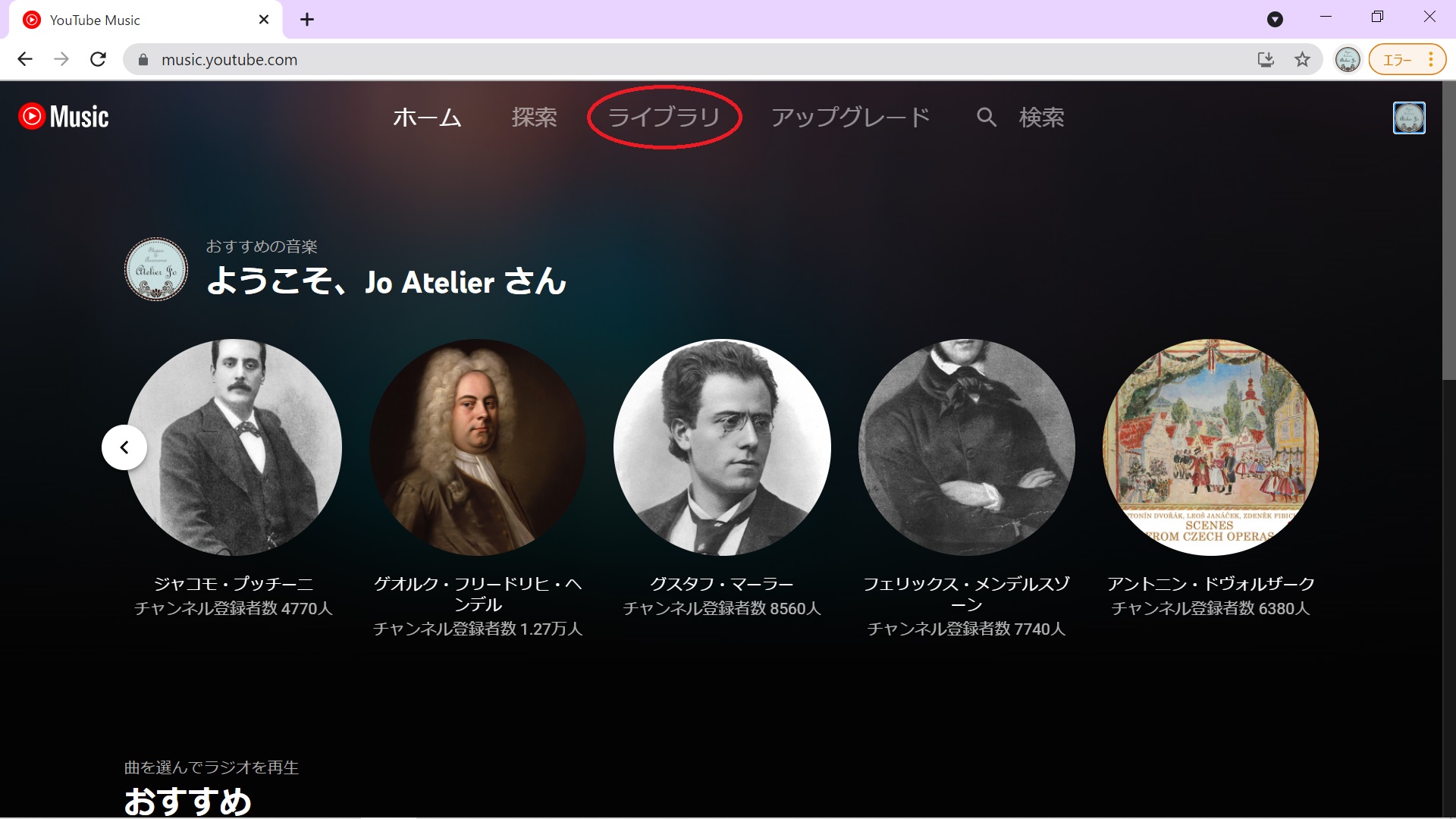
👆 [アルバム]のリンクをクリック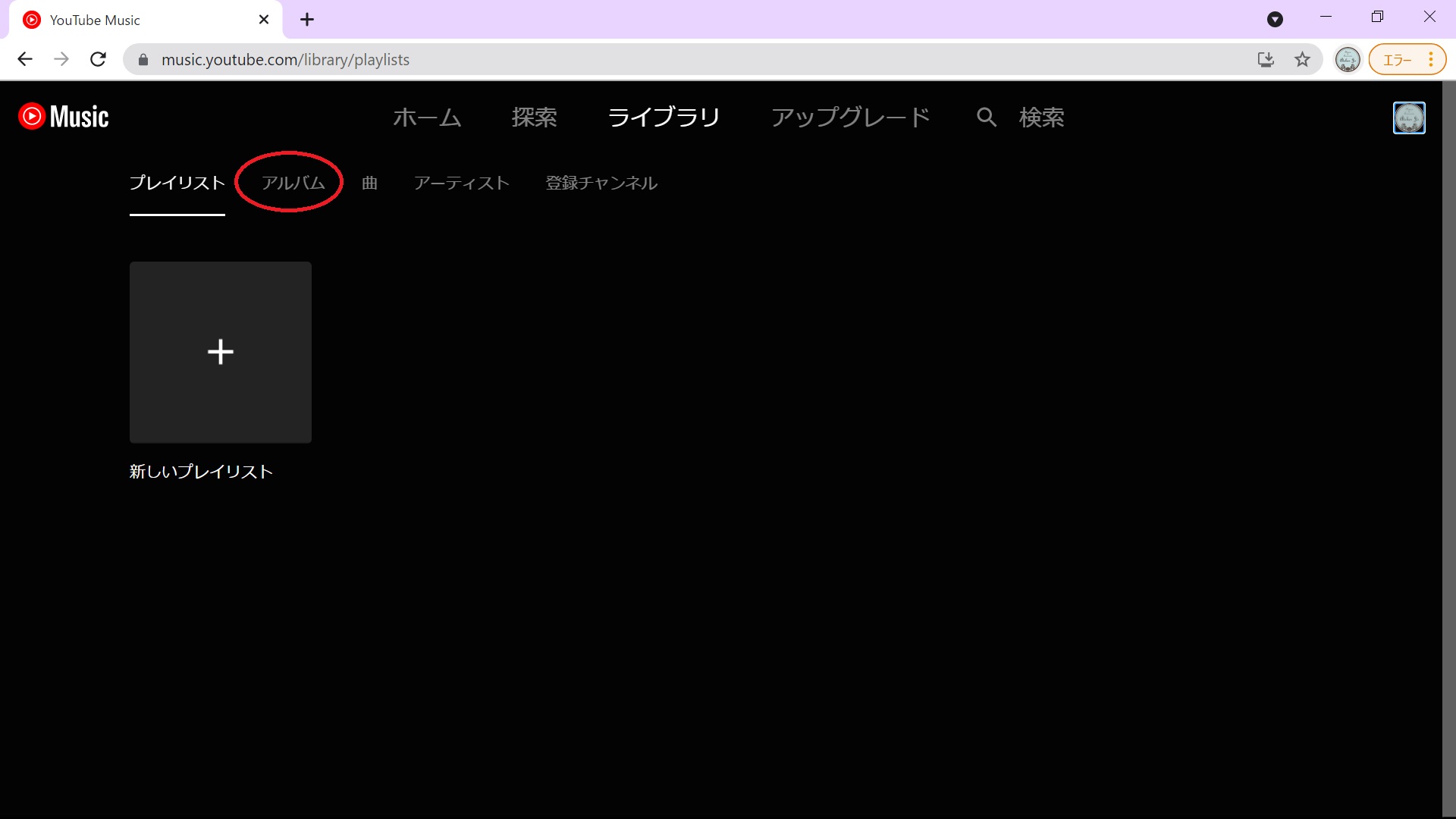
👆 該当のアルバムをクリック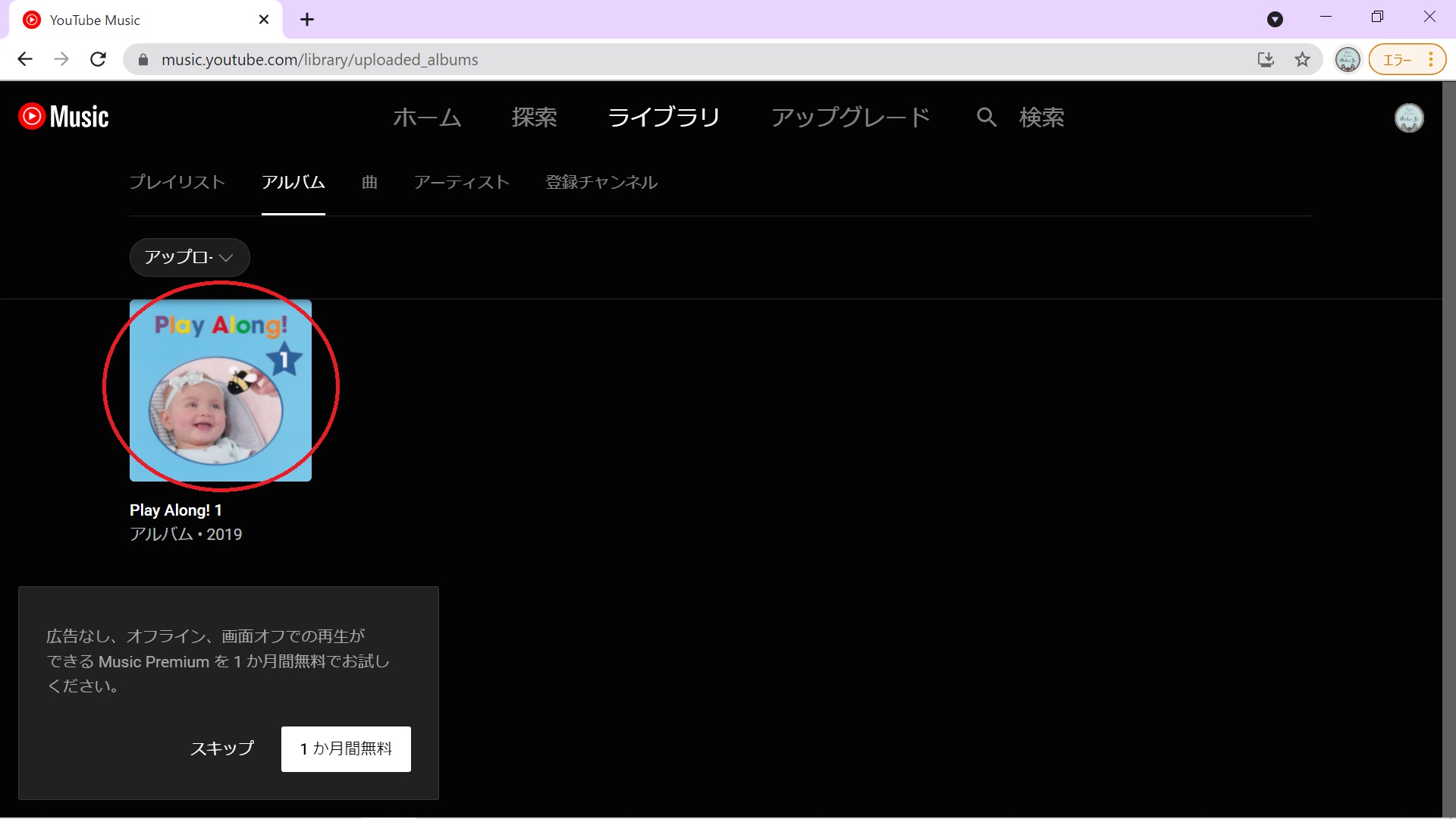
👆 曲を選んで再生マークをクリック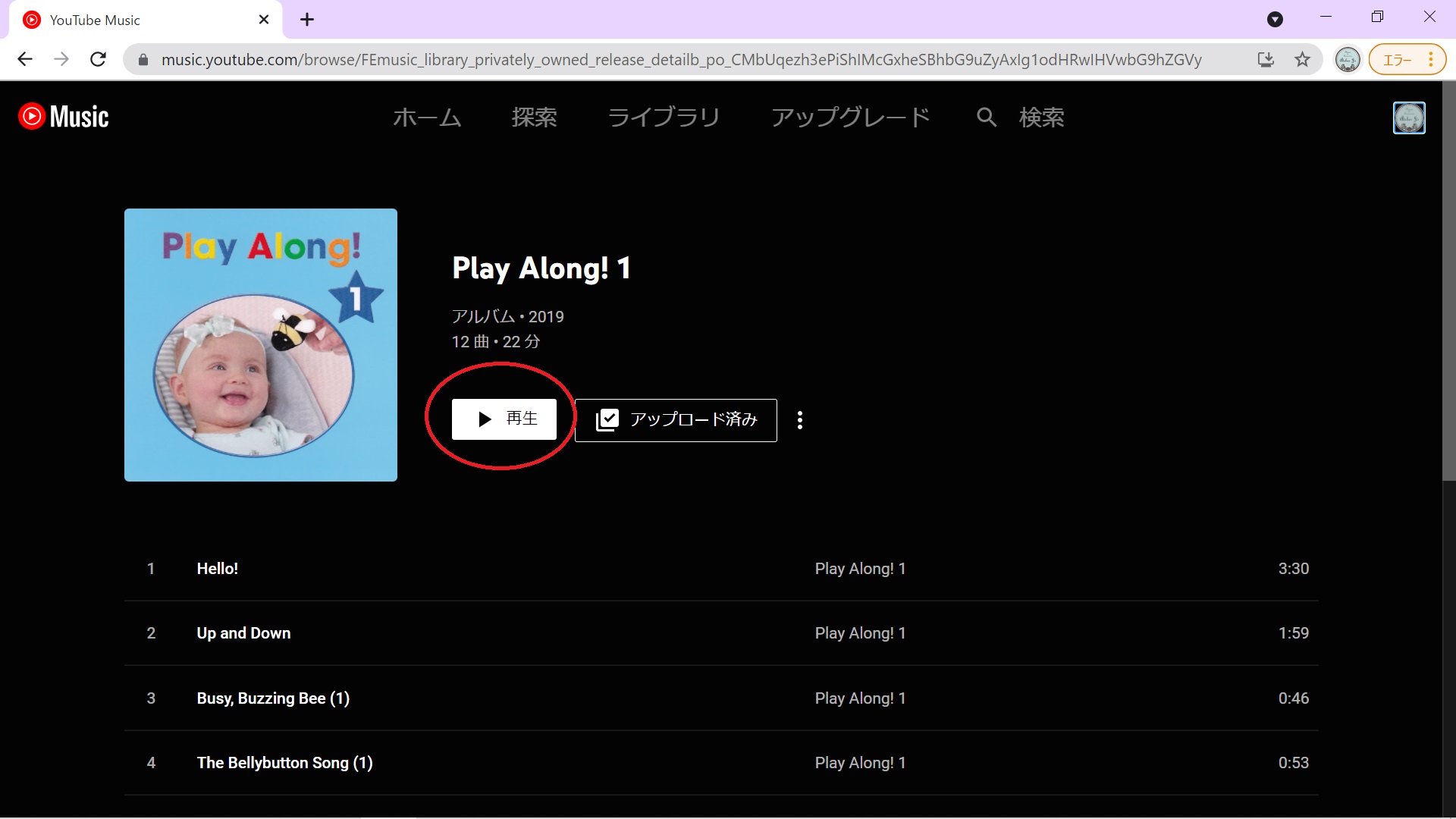
以上の手順にて、microSDカード含めてあらかじめ音楽データ(mp3ファイル)を入れてない端末でも、ネット環境さえあればかけ流しができるようになりました。
続いては、Google Play Musicのより細かな活用方法です。
Youtube Musicの活用(プレイリストの作成)
アルバムやアーティストを跨いで、登録されている曲をピックアップして再生リスト(プレイリスト)を作ることができます。もちろんDWE以外の曲と組み合わせて今月のかけ流しリストを作ることも可能です。
我が家では真っ先にプレイアロングのお風呂で聞きたい曲リストを作りました🎵
👆 マウスをプレイリストに入れたい曲に持っていくと表示されるメニューをクリック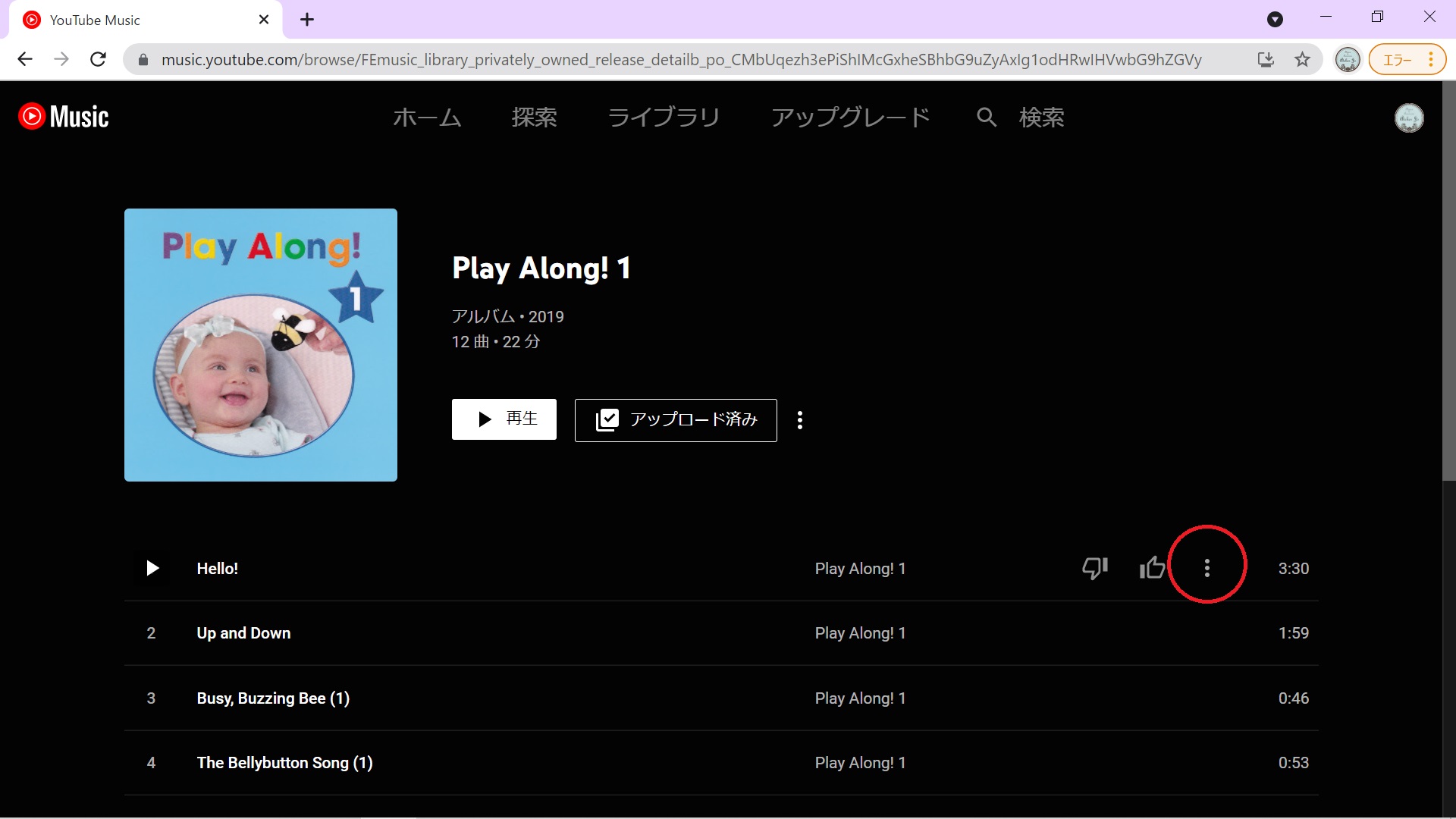
👆 [プレイリストに追加]をクリック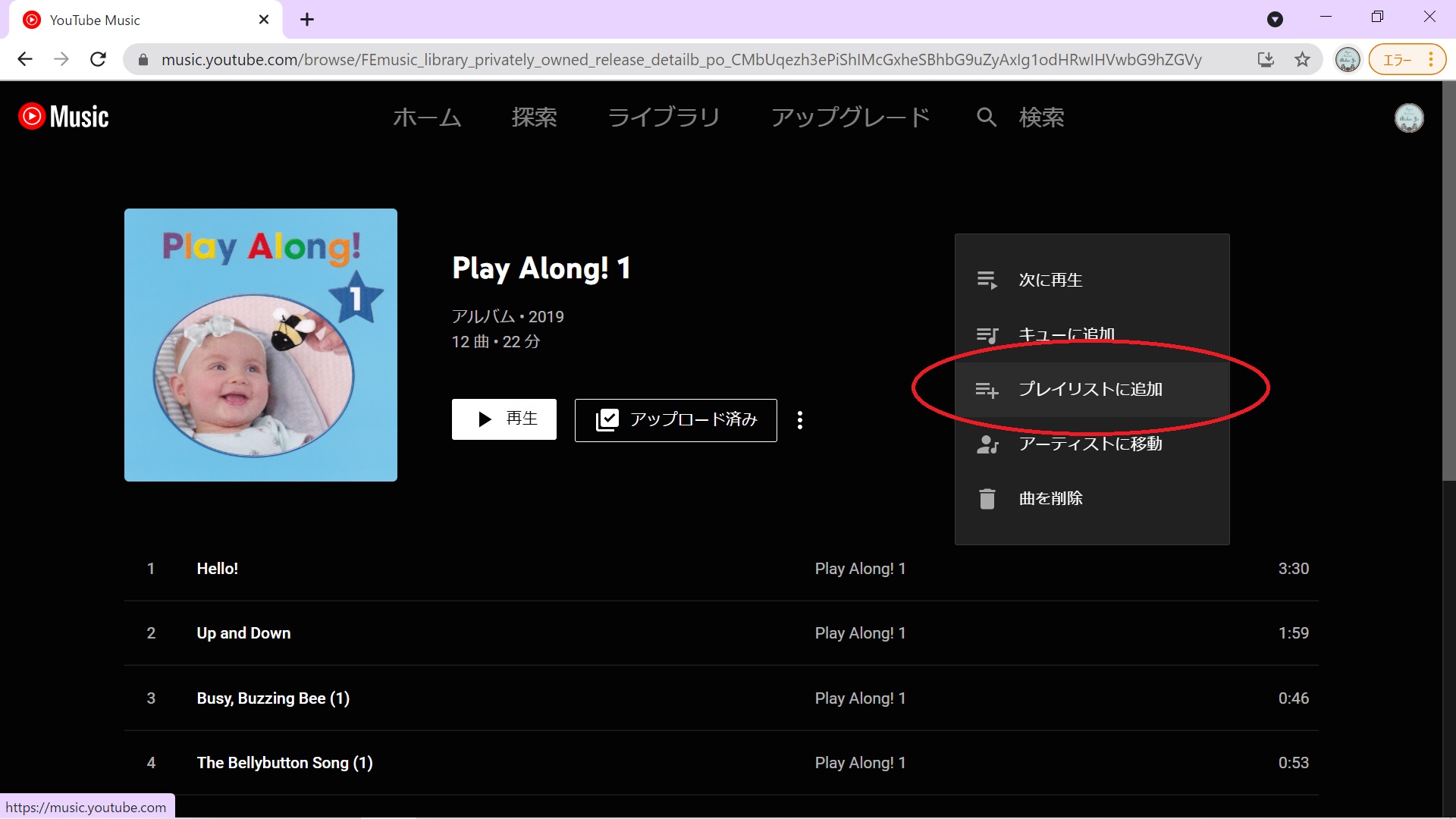
👆 既存のリストもしくは[新しいプレイリスト]をクリック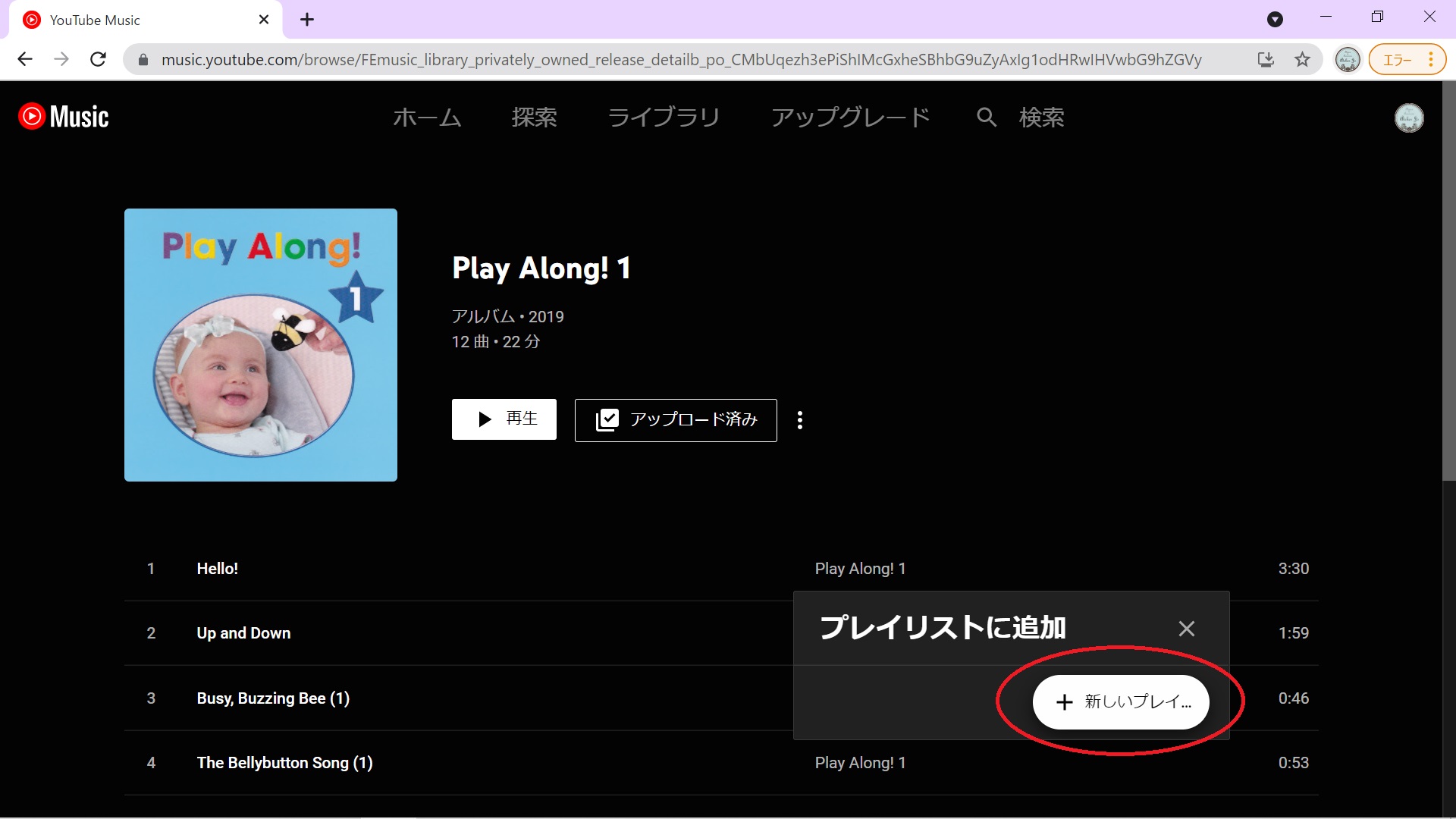
👆 新しいプレイリストを指定した場合は、名称などを登録して[保存]をクリック
(この時、DWEの曲などを登録する場合は必ず”非公開”にするのを忘れないでください。)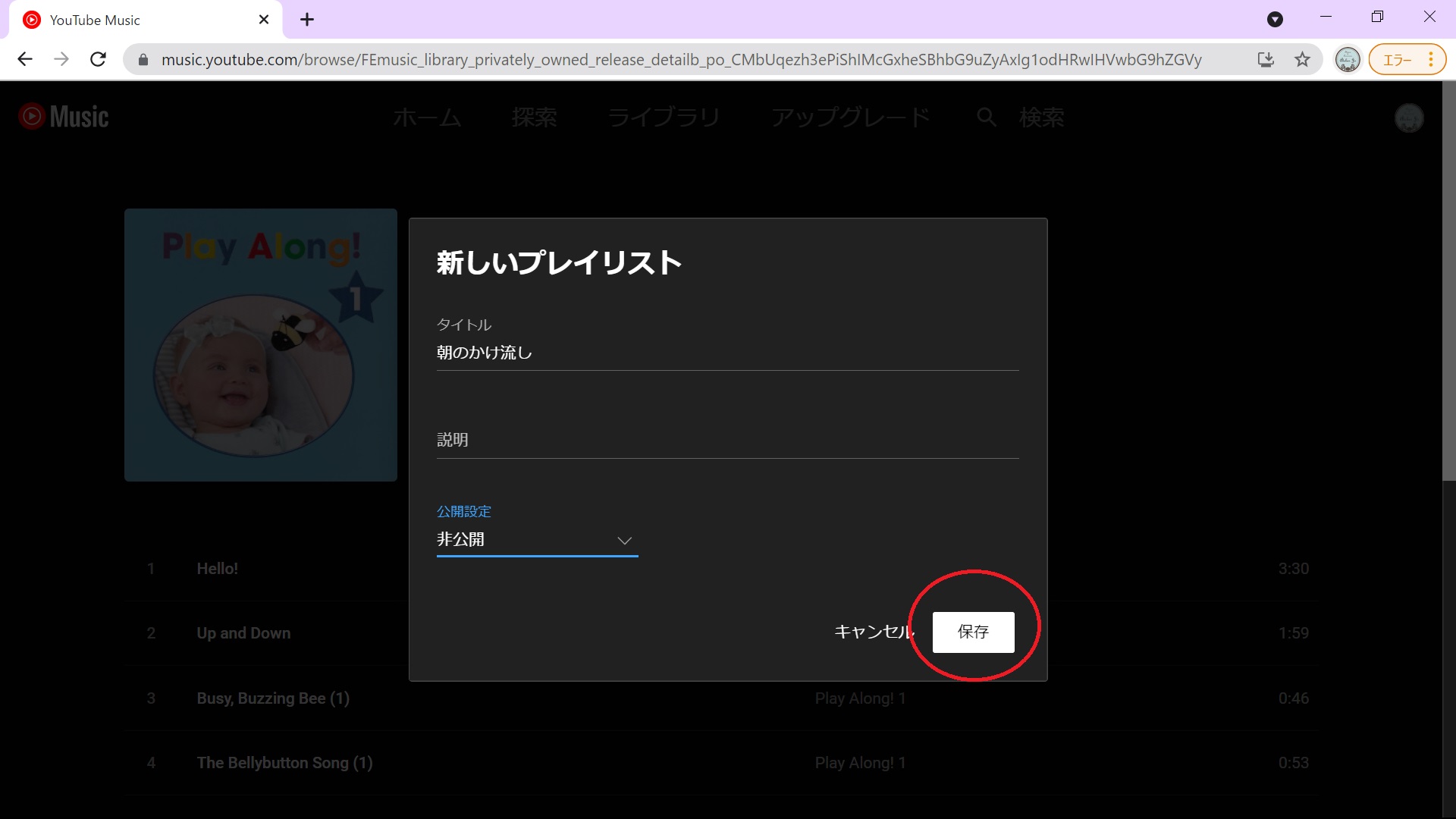
👆 プレイリストに加えたい曲について、上記の手順を繰り返してすべてリストに追加したら、
[ライブラリ]-[プレイリスト]の該当のプレイリストをクリック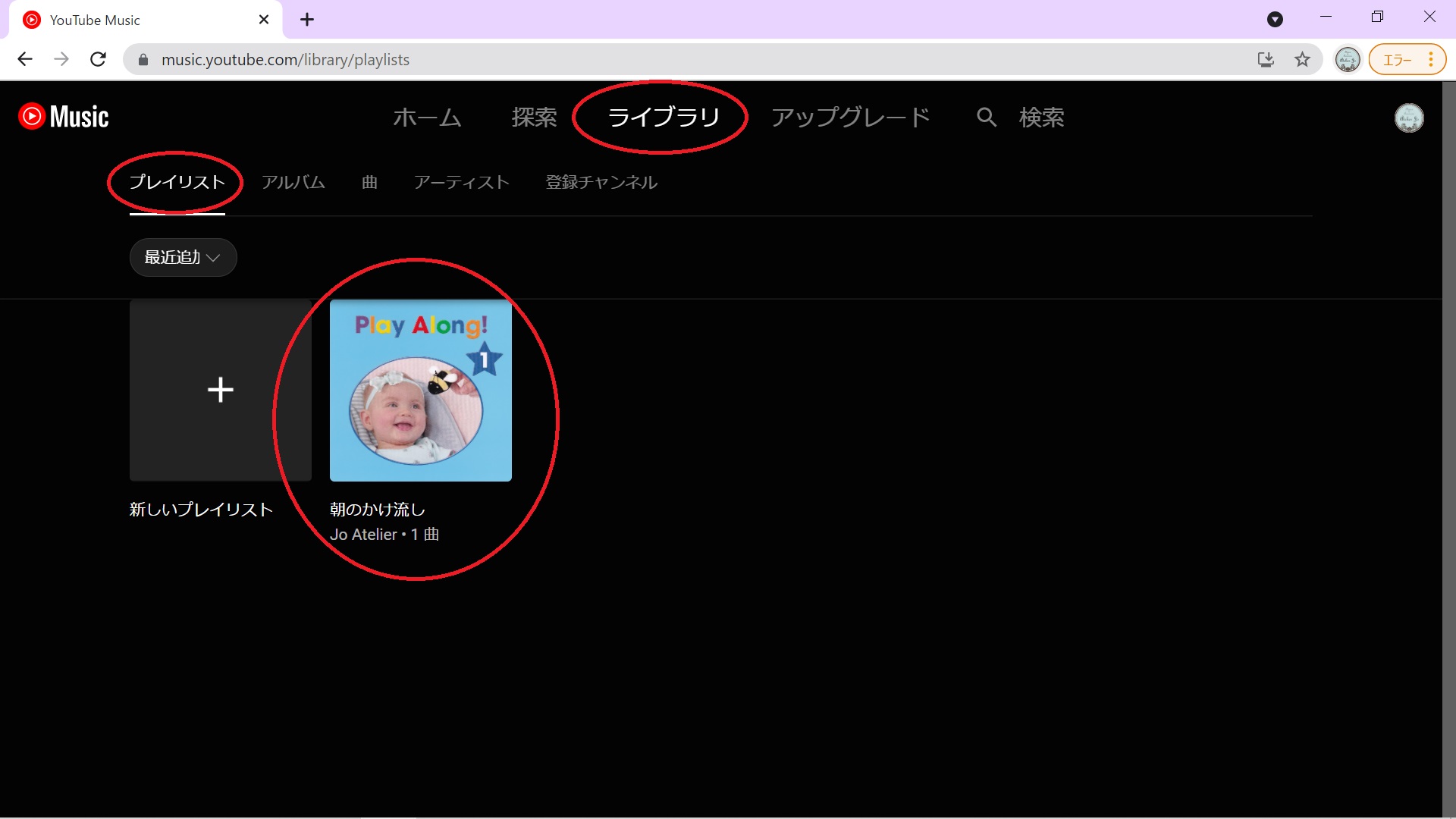
👆 ドラッグアンドドロップで好きな順番に整えて完成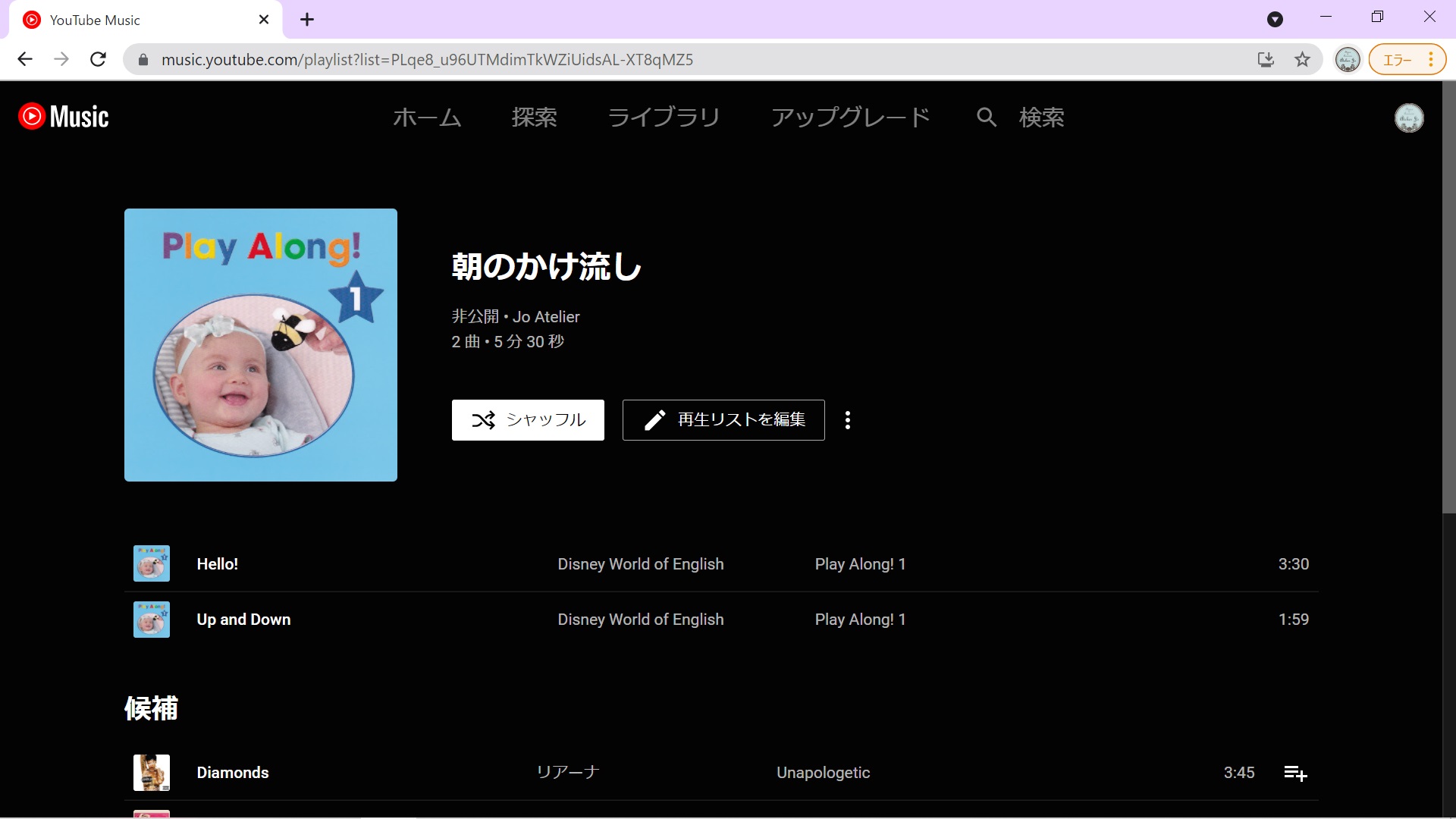
補足事項 アルバム情報等の変更について
アルバムアートの設定やアルバム名や曲名などの編集について、前サービスのGoogle Play Musicでは可能でしたが、Youtube Musicになってからはできなくなってしまいました。編集したい場合は、iTunesなどで編集後、再度アップロードしなおす必要があります。
まとめ
以上の手順にて、microSDカード含めて音楽データ(mp3ファイル)を入れてない端末でも、ネット環境さえあれば自身の作成したプレイリストでかけ流しができるようになりました。
続いては、Googleアシスタントを使用して音声あるいは時刻でかけ流しを行う方法についてご紹介します。

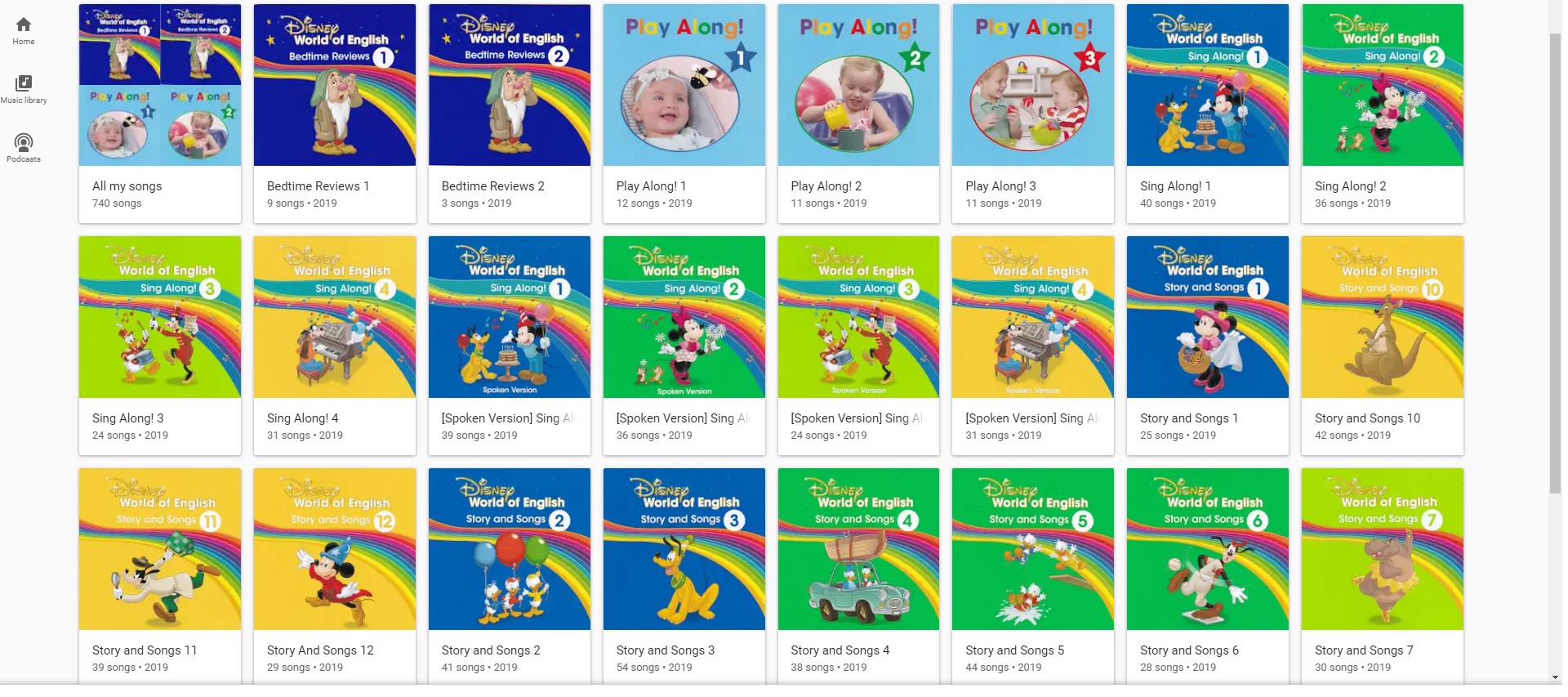
コメント